Как в яндекс браузере скачать музыку с одноклассников
Содержание:
- Расширения для скачивания музыки с ОК бесплатно
- Скачивание музыки непосредственно на телефон
- Как скачать музыку на рабочий стол
- Как скачать музыку с одноклассников
- Скачать музыку с одноклассников на Андроид через кэш
- Лучшая программа для скачивания музыки с одноклассников
- Загружаем аудиофайлы с помощью SaveFrom.net
- Программы для скачивания музыки с Одноклассников на телефон на Андроиде
- Можно ли скачать музыку с Одноклассников без сторонних программ?
- Скачивание музыки на флешку
- OK.ru – место для прослушивания музыки
- Инструкция по работе с SaveFrom.net
- Программы и плагины для скачивания
- Какие плагины существуют
- Почему не играет дорожка?
- Как скачать видео из сообщений
- Бесплатное скачивание музыки с Одноклассников на компьютер
- Как скачать музыку на флэшку
- Итог
Расширения для скачивания музыки с ОК бесплатно
В список программ для скачивания музыки с одноклассников на компьютер входят:
- OkTools. Расширение предназначено не только для Google Chrome, но и Mozilla Firefox, Opera;
- SkyLoad. Дополнительный инструмент для Хрома, Яндекс Браузера и Оперы.
Преимущество расширений в том, что они работают в активном режиме при включении браузера. То есть, не нужно устанавливать сторонних программ, которые остаются в памяти компьютера или ноутбука. Достаточно перейти в Одноклассники, нажать по значку дополнительного инструмента и получить музыкальный файл.
Для браузера Chrome OK Tools
Расширение Ok Tools можно установить в Google Chrome, Opera и Mozilla. Пользователю также доступна загрузка видео, в выбранном качестве: от 144 до Full HD. У дополнительного инструмента есть отдельный сайт и техническая поддержка.
Чтобы скачать музыку из Одноклассников бесплатно:
- Зайти в Google Chrome.
- Нажать сверху по значку с тремя полосками – Дополнительные инструменты.
- Расширения – магазин Chrome.
- Вписать в поиске название Ok Tools – Установить.
- После установки перейти в Одноклассники.
- Перейти в раздел: «Музыка» – нажать рядом с аудиофайлом по значку загрузки.
Кроме этого, расширение показывает размер файла, добавляет еще одну вкладку в интерфейсе социальной сети. Пользователь может отправлять подарки бесплатно, выбрать оформление и темы. К примеру, перейдя в раздел: «Оформление», становятся доступны функции: убрать всплывающие окна, не показывать рекламу в ленте.
Skyload – для браузера Opera
Приложение также работает и для получения видео. Установить можно, как с официального сайта разработчика, так и воспользоваться разделом: «Расширения» в браузере.
Как получить Skyload для Opera:
- Запустить браузер – нажать снизу три точки.
- Добавить панель: «Расширения» – нажать по значку.
- Выбрать сбоку: «Добавить» – перейти в магазин Opera.
- Вписать в поиске: SkyLoad – установить.
- Открыть ОК – нажать по значку установленного расширения.
- Рядом с названием файла, кнопка: «Скачать».
Пользователям доступно скачивание одновременно всех файлов. Чтобы получить все файлы, нужно выбрать: «Мультизагрузка». Из дополнительных функций: поиск музыки по каталогу на своей странице или из Ленты.
OK Music – идеально подходил для Google Chrome
Расширение работает преимущественно в Google Chrome. В отличие от предыдущих, обладает функцией отмены загрузки и индикатором. Также работает и с мобильной версией сайта на ПК.
Как использовать в Google Chrome:
- Скачать и установить расширение.
- Перейти в Одноклассники – открыть раздел «Музыка».
- Нажать по значку «Скачать» рядом с названием трека.
Есть дополнительная тема для прослушивания музыки с помощью плеера. Можно переключить темную тему, нажав по значку расширения. Дополнительный режим: «Ленивая загрузка»: в параметрах вкладки «Указывать теги» или не использовать подробную информацию об аудио.
Скачивание музыки непосредственно на телефон
Пользователям операционной системы Андроид, будет проще скачать аудиофайлы, чем владельцам Apple. Вы не сможете скинуть музыку с компьютера на iOS, поскольку она поддерживает только лицензионный iTunes. Остается скачивание на Айфон через специальные приложения. Android, благодаря открытому исходному коду, позволяет загрузить файлы из любых источников.
Рассмотрим два основных способа:
- сохранение с использованием кэш-файлов;
- установка приложений.
Сохранение музыки на Андроиде через кэш
Эта операционная система позволяет устанавливать файловые менеджеры и получать доступ к скрытым файлам, что открывает дорогу этому методу.
Устройство сохраняет прослушанные через приложение песни в кэше. Другими словами, они и так уже находятся в смартфоне, их просто надо отыскать. Выполняем следующие действия:
Находим в Плей Маркете приложение X-plore. Устанавливаем и запускаем.
- Программа покажет файлы и папки системы. Находим папку Android, затем Data.
- Кэш музыкальных файлов находится в папке ru.ok.android.
- Далее переходим в cash и music.
- Откроется список файлов с песнями. Имена будут прописаны цифрами, но при запуске в плеере отобразится имя автора и название песни, если такие данные присутствуют внутри файла.
Теперь вы узнали, как находить и сохранять прослушанные песни через кэш.
https://youtube.com/watch?v=Lag_MTyidxI
Сохранение музыки через приложения
Многие спрашивают, почему не работает скачивание через различные приложения? Это объясняется тем, что разработчики постоянно меняют и дорабатывают код приложения социальной сети ОК. Соответственно, изменения должны произвести все остальные разработчики, которые предлагают свои утилиты для скачивания. Тем не менее, существует несколько универсальных программ. Рассмотрим каждую более детально:
Музыка с Одноклассников. Сканирует кэш файлы, составляет их список и позволяет произвести сохранение в выбранную папку.
MP3 кэш сканер — приложение для скачивания музыки, работает по принципу первого метода, но в автоматическом режиме.
Музыка ОК. Позволяет слушать музыку не выходя из программы и запускать её без интернета.
Вышеописанные приложения загружаются бесплатно, имеют аналоги для техники от Apple. Сохранение композиций на планшет абсолютно ни чем не отличается, поскольку на устройстве используется та же операционная система.
Музыка и видео
Как скачать музыку на рабочий стол
Обычно, скачивание музыкальных файлов происходит в папку Документы – Музыка. Самый простой способ это перенести файлы после скачивания из папки «Музыка» в папку «Рабочий стол».
Альтернативой ему является тонкая настройка плагинов. Каждый плагин имеет порядка десятка опций, благодаря которым можно настроить его более удобную работу. Одной из таких опций является место сохранения скачанных файлов. Следует выбрать в качестве места загрузки папку «Рабочий стол».
Если же используется загрузка при помощи средств разработчика, то всё ещё проще – после нажатия на опцию «Сохранить как…» выбирается в качестве сохранения Рабочий стол.
Как скачать музыку с одноклассников
После входа во вкладку «Музыка», вы увидите, что после установки расширения OKTools в браузер, там появились новые кнопки.
Для скачивания музыки с одноклассников бесплатно, нужно использовать кнопки, которые расположены напротив названия конкретной песни.
После того, как вы подвели курсор мыши к названию музыкальной композиции, кнопка для скачивания изменит свой цвет, с бледного на яркий. Внутри кнопки будет отображаться размер файла.
Для запуска процесса скачивания музыки на свой компьютер с одноклассников, нажмите на кнопку «скачать» (яркого цвета), которая расположена сразу за кнопкой, предназначенной для запуска воспроизведения музыки.
После этого, песня будет скачана с одноклассников на ваш компьютер. Скачанная музыка будет сохранена в той папке, которой вы используете для сохранения загрузок в своем текущем браузере.
Вам также может быть интересно:
- MusicSig для скачивания музыки и видео с ВКонтакте
- Как посмотреть пароль под звездочками (точками) в браузере
Скачать музыку с одноклассников на Андроид через кэш
Дело в том, что после прослушивания песен, файлы некоторое время хранятся в кэше, поскольку они загружаются на ваше устройство (как и в случае с ПК). Вам остается только найти загруженные файлы на вашем устройстве. Для этого необходимо выполнить следующие действия:
чтобы скачать музыку с Одноклассников на телефон под управлением Андроида через кэш, вам необходимо установить файловый менеджер X-plore. найти его можно в магазине приложений Play Market;
откройте установленную программу. Перед вами появится директории с жесткого диска смартфона;
откройте папку Android;
далее перейдите в папку Data;
все кэшированные аудиозаписи хранятся в папке ru.ok.android; теперь открываем папку cach и переходим в раздел music; вы увидите список кэшированных песен
Обратите внимание, что все названия состоят из цифр, поэтому находить нужную песню вам придется с помощью прослушивания. Точно также дело обстоит и с видео
Теперь вы знаете, как скачать песни с Одноклассников на телефон, используя кэш-файлы. Перейдем ко второму способу.
Лучшая программа для скачивания музыки с одноклассников
У подобных программ существуют две основные проблемы: справляются не со всеми браузерами и базы не обновляются. Из-за второй причины не работают ранее широко известные расширения, ведь социальные сети периодически меняют код и программу нужно обновлять для поддержания работоспособности.
С этой точки зрения SaveFrom.net лучший из возможных вариантов. Программа регулярно обновляется, работает со всеми браузерами и справляется с любым сайтом. К тому же SaveFrom.net поддерживает и скачивание видео. Что избавляет от необходимости качать еще одну программу, если вдруг понадобится скачать видеофайл.
Загружаем аудиофайлы с помощью SaveFrom.net
Если OkTools не устанавливается или не работает, попробуйте альтернативную программу SaveFrom.net. Преимущество приложения – многофункциональность, загрузка доступна для других соцсетей и популярных ресурсов российского сегмента. Воспользуйтесь нашей инструкцией, чтобы качать аудио из ОК при помощи этой утилиты:
Программа SaveFrom работает по такой же схеме, как и OkTools. Возле каждого аудиофайла на странице будет кнопка «загрузить». Вы сможете найти загруженную композицию в папке, куда сохраняются все скачанные файлы с браузера. Есть вероятность, что название песни будет состоять из символов и цифр, переименовать придется уже на компьютере.
Программы для скачивания музыки с Одноклассников на телефон на Андроиде
Сохранять аудиозаписи вы также можете со своего мобильного устройства под управлением операционной системы Андроид. Чтобы выбрать подходящую утилиту, выполните следующие действия:
откройте магазин приложений Play Market;
в поисковой строке введите запрос «загрузить аудиозаписи из ОК»;
- перед вами появится весь список приложений, соответствующих данному запросу;
- заходите на страницу необходимой утилиты;
- чтобы скачать программу для скачивания песен с Одноклассников, нажмите кнопку «Установить».
Подробнее о том, как скачать песни с Одноклассников на телефон, вы можете прочесть в соответствующей статье на нашем портале.
Мы рассмотрели несколько вариантов программ для скачивания музыки со всех браузеров. Каждая из них немного отличается набором возможностей и охватом различных сайтов. В остальном принцип работы плагинов одинаковый.
Программы для скачивания музыки
Можно ли скачать музыку с Одноклассников без сторонних программ?
Также вы можете загружать аудиозаписи на свой персональный компьютер без использования стороннего программного обеспечения. Для этого вам необходимо выполнить следующие действия:
- зайдите на страницу с необходимыми песнями, но не включайте их;
- теперь кликните правой кнопкой мыши по любой области страницы и в контекстном меню выберите пункт «Просмотр кода элемента»;
- перед вами откроется экран с консолью, в которой прописан код страницы;
- перейдите на вкладку NetWork;
- здесь находится список всех песен. Выберите необходимую вам и воспроизведите. Главной найти ту строку, которая отмечена подписью audio/mpeg в колонке с названием Type;
- нажмите на адрес в этой строке. Перед вами появится окно сохранения аудиозаписи на ваше устройство. Выберите папку и подтвердите скачивание.
Как видите, скачивание музыки через Одноклассники одним кликом вполне возможно. Для этого вам придется потратить пару минут на установку нужных плагинов, зато потом вы сможете сохранять любые песни буквально за несколько секунд и после прослушивать их уже в оффлайне с любого устройства.
Как скачать музыку с сайта
Скачивание музыки на флешку
Самый простой способ скинуть мелодии на съемный накопитель – это скопировать ее с компьютера. Но есть более простой вариант, когда мелодии будут сразу с социальных сетей сохраняться на флешку.
Суть его заключается в том, чтобы предварительно определяют место для сохранения файлов.
Алгоритм действий на примере Яндекс.Браузер.
- Открывают браузер, переходят в настройки (три черточки в верхнем правом углу).
- Находят и открывают «Показать дополнительные настройки».
- Среди перечня параметров находят «Загруженные файлы … сохранять в».
- Кнопкой «Изменить» указывают директорию флешки.
OK.ru – место для прослушивания музыки
Изначально, когда социальная сеть «Одноклассники» только вышла в свет, в ней не было такого раздела, как «Музыка». В ней можно было найти фото, видео, анимационные гифки, статьи. Появление аудиоконтента стало лишь вопросом времени.
И вот, далеких 7 лет назад (в 2012 году) на сайте ok.ru появился новый раздел, где каждый желающий мог найти свои любимые песни, послушать их и даже сохранить.
Сегодня раздел с музыкой выглядит следующим образом:
Это многофункциональный плеер, позволяющий искать любимые треки, загружать свои, слушать их, сохранять и делиться с друзьями.
Конечно, как и в любом другом общедоступном месте, здесь есть свои ограничения. Например, некоторые композиции удаляются по запросам правообладателей, некоторые являются платными (опять же по инициативе авторов) и т. д.
Бесплатной музыки здесь тоже хватает (практически все треки). И именно поэтому ОК стали популярным местом для прослушивания песен. Некоторые пользователи заходят сюда исключительно ради музыки.
Инструкция по работе с SaveFrom.net
Зайдите на страницу savefrom.net и нажмите на зеленую кнопку «Скачать». После этого в течении нескольких минут на ваш компьютер будет загружен установочный дистрибутив. Делается это совершенно бесплатно и без регистрации.
После того как вы скачали приложение, откройте его в папке и нажмите дважды клавишей мыши на его значок. Перед вами высветиться меню. Для того чтобы начать установку, нажмите «Запустить».
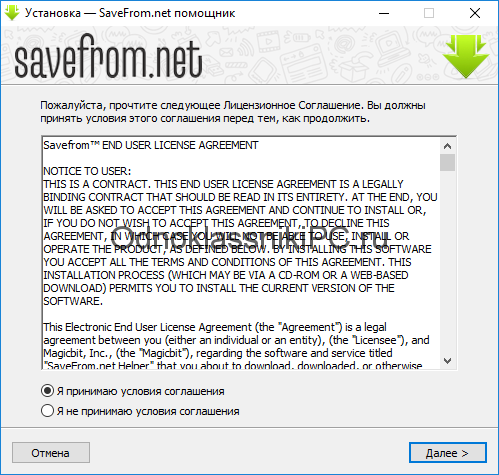
Когда меню установки откроется, вам потребуется выбрать способ установки.
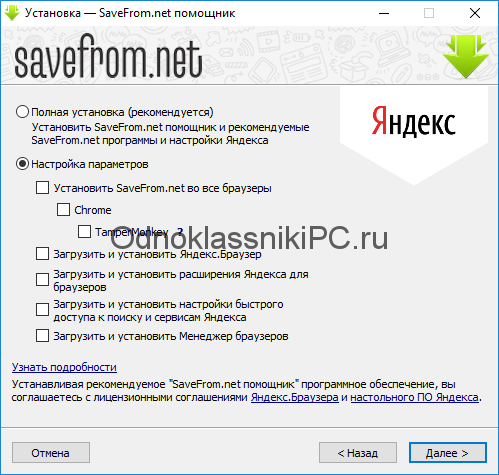
Полная установка помимо инсталляции самого помощника, включает закачку Яндекс-бара и других элементов Яндекса на вашем браузере. Также после этого будут изменены настройки поиска и стартовая страница. Кроме того, вы сможете установить Яндекс.Браузер и Менеджер Браузеров на свой компьютер.
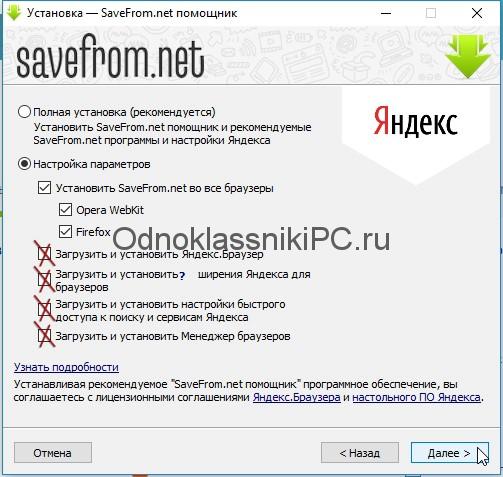
При выборочной установке вы можете установить только те элементы (помимо savefrom.net помощника), которые вам понадобятся. После того как вы выбрали тип установки и обозначили ее основные параметры, нажмите «Далее». Процесс установки занимает не более 2-3 минут. После того как она будет закончена, нажмите «Завершить» и перезагрузите ваш браузер.
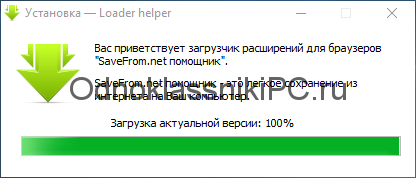
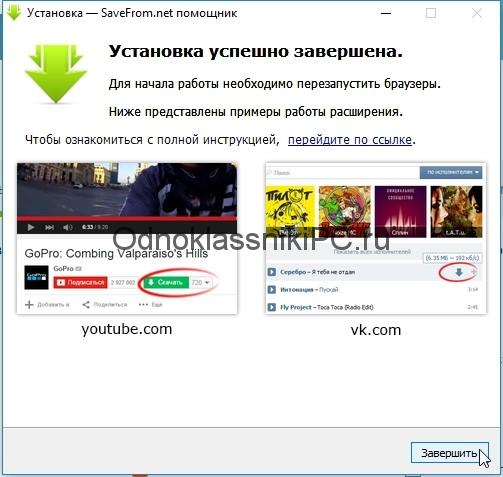
Для работы SaveFrom.net на вашем браузере должно быть установлено расширение Tampermonkey. Чтобы сделать это в Google Chrome, нажмите на кнопку «Настройки и управление Google Chrome» в верхнем правом углу окна браузера и выберите раздел «Настройки».
 Затем войдите в «Расширения».
Затем войдите в «Расширения».


Установите оригинальное расширение (обратите внимание, от какого сайта предлагается расширение!). Нередко интернет-злоумышленники создают приложения и расширения под известными названиями, которые содержат вредоносный код
Как только расширение будет установлено, в верхнем правом углу рядом с кнопкой управления появится значок Tampermonkey, а в браузере откроется окно обновления SaveFrom.net — помощника. Нажмите на кнопку Update.

После этого откройте Одноклассники и перейдите с «Моей страницы» в раздел «Музыка». Добавьте несколько аудиозаписей в свой плейлист для скачивания или введите название песни в поиске.

Наведя курсор мыши в область названия композиции, вы увидите зеленый значок с белой стрелочкой, на которой также будет указан битрейт и размер файла. Нажмите на него, чтобы сохранить аудиозапись на ваш компьютер. Файл будет загружен в формате mp3. Папку скачивания вы сможете установить в настройках вашего браузера.


Также вы можете нажать на кнопку Tampermonkey и в меню SaveFrom.net выбрать «Скачать аудиофайлы» или «Скачать плейлист». Эти функции позволяют загрузить все аудиозаписи, которые были добавлены в ваш плейлист, одним кликом мыши.

Программы и плагины для скачивания
Существует много программ и плагинов, которые предназначены для скачивания мелодий с социальных сетей. Но администрация одноклассников постоянно заботится о защите своей информации. Не всегда программы и расширения также своевременно дорабатываются. Но попробовать многие все же стоит.
OK saving audio
Прекрасное расширение для скачивания композиций с одноклассников. Чтобы установить плагин, используют следующий алгоритм (последовательность действий рассмотрена на примере браузера Google Chrome).
- В настройках браузера (открывают по трем точкам в правом верхнем углу) выбирают и окликают по строке «Дополнительные настройки», затем «Расширения».
- В меню Расширений наъодят строку «Магазин Chrome».
- Через поиск отыскивают нужный плагин.
- Устанавливают нужное расширение на ПК. Далее подтверждаем установку.
Появится сообщение, что все выполнено верно. После открытия браузера напротив каждой мелодии появится значок скачивания.
OKtools
Удобный плагин для скачивания мелодий в социальной сети OK.RU. Скачать плагин можно на сайте oktools.ru. Здесь первоначально пользователю предлагают ознакомиться информационными данными.
Для установки нажимают на кнопку «Установить сейчас». Скачивание происходит без регистрации. Для работы с плагином необходимо подтвердить установку расширения. Она происходит моментально.
Для скачивания мелодий открывают ОК.RU в браузере, напротив каждой мелодии появится кнопка с зеленой стрелкой для скачивания.
Лови Мьюзик
Представитель программ для скачивания музыки в одноклассниках на компьютер. Установить программу можно с официального сайта. После сохранения инсталляционного пакета, запускают мастер установки и следуют его рекомендациям. На определенном шаге отключают установку дополнительных элементов.
После установки приложение предложит протестировать работу. Если мелодии проигрывается, приступают к скачиванию. Сначала открывают социальную сеть, запускают мелодию для проигрывания. После того как композиция кэшируется в маленьком окошке около системного трея кликают по соответствующей иконке загрузки.
Download Helper
Еще один плагин, который помогает скачивать мелодии с одноклассников. Скачать плагин можно из магазина расширений или официальной странички. Кнопкой Install запускают процесс установки, выбрав наиболее подходящую версию для браузера. Подтверждают установку в браузере и начинают скачивание.
Работа с этим расширением немного отличается от предыдущих плагинов. Сначала запускают мелодию, ждут, пока файл загрузится в кеш. Затем кликают по иконке расширения и нажимают соответствующий значок для скачивания.
Skyload
Удобный плагин для скачивания. В поисковике отыскивают магазин с расширениями, чтобы скачать плагин на свой компьютер. Также потребуется подтвердить установку плагина в браузер.
После инсталляции автоматически открывается главная страница skyload.io/. Здесь при желании знакомятся с информацией о сервере песен и возможных сложностях в работе.
Для скачивания авторизуются в социальной сети, где в разделе «Музыка» напротив каждой песни появится соответствующий значок в виде стрелки.
Savefrom.net
Этот проект работает не только с операционной системой OK.RU, но и с любыми социальными сетями. С помощью Savefrom.net работать с композициями поможет инструкция.
- Перейти по адресу ru.savefrom.ru и нажать кнопку «Установить». Расширение устанавливается быстро.
- Запустить установочный файл.
- Мастер установки предложит несколько диалоговых окон.
- После установки открывают браузер. Появится окно установки расширений, в котором нужно подтвердить действие. Если этого не сделать, то плагин не появится.
- Появится окошко с сообщением об установке. Открывают социальную сеть.
- Рядом с каждой песней появится кнопка с зеленой стрелкой, с помощью которой выполняют скачивание на компьютер.
https://youtube.com/watch?v=nBsXkzkClBw
Какие плагины существуют
В просторах, располагается большое количество самых разнообразных мини-программ, которые позволяют юзерам загружать мелодии на компьютер. Наиболее популярными являются:
OK Tools
– лидирующий плагин, предназначенный для скачивания различного контента только
с OK. Имеет множество
полезных инструментов, наделяющих социальную сеть различными функциями;
SaveFrom.net – универсальное
расширение, отыскать которое можно в магазине дополнений браузера. При его
помощи разрешается сохранять плейлисты с различных соцсетей всего в один клик;
Лови Мьюзик – универсальная бесплатная
программа, благодаря которой пользователи могут загружать аудиозаписи из
популярных социальных сетей. Для скачивания следует воспользоваться данной
ссылкой http://www.lovimusic.ru/.
Функционирует с любыми обозревателями.
В большинстве случае серферы предпочитают использовать для
достижения цели расширение OK Tools,
так как оно включает в себя массу различных инструментов. Если использовать
браузерный софт нет желания, стоит установить стационарную программу, которая
по своим функциональным особенностям не уступает плагинам.
Почему не играет дорожка?
- Выключен звук. Звучит глупо и маловероятно, но обязательно проверьте громкость в плеере.
- Проблемы с интернет-подключением. Чаще всего именно это становится причиной, по которой музыка в Одноклассниках либо не проигрывается, либо постоянно прерывается. Вы заметите это и по проблемам с другими элементами социальной сети, требующими высокой скорости сети. Закройте все вкладки, игры или закачки, а затем попробуйте снова. К сожалению, самостоятельно пользователь не способен исправить ситуацию полностью.
- Кэш в браузере. Часто случается, что постоянное использование браузера в одних и тех же целях приводит к тому, что временное хранилище заполняет всевозможным мусором, начиная работать нестабильно. Это и становится причиной проблемы, но пользователь всегда может очистить память через «Историю».
- Обновите Flash Player. Если музыка не играет, то обязательно попробуйте загрузить новую версию проигрывателя.
- Дополнения. Расширение в браузере бывают как полезными, так и создающими проблемы. Так что если пропал доступ к песням, то проверьте дополнения (в том числе для блокировки рекламы).
- Мусор на компьютере или вирусы. Распространенные ситуация, когда лишние файлы или вредоносные программы мешают пользоваться функциями социальной сети. Для этих случаев постоянно сканируйте свой ПК с помощью антивирусов и программ очистки вроде CCleaner.
- Если проблема с мобильным приложением, то следует проверить его на обновление.
Как скачать видео из сообщений
Самый легкий способ скачать видеозапись из Одноклассников – открыть мобильную версию сайта на компьютере.
Необходимо:
- В веб-обозревателе загрузить m.ok.ru.
- Перейти в «Сообщения».
- Найти диалог с видеозаписью и, не начиная воспроизведение ролика, нажать на нем правой кнопкой мыши и выбрать «Открыть в новой вкладке».
Начнется скачивание видео в папку «Загрузки».
Если этот способ не работает, скачать на ПК интересный ролик из диалогов в Одноклассниках можно с помощью одного из многочисленных онлайн-сервисов, расширений для веб-обозревателя или специализированных программ.
Онлайн-сервисы
Легкий и удобный способ скачать видео из личных сообщений в Одноклассниках – использование онлайн-сервисов для закачки мультимедийного контента, например, https://ssvideo.org . Его достоинство в том, что не требуется установка дополнительного ПО, все, что нужно – скопировать ссылку на видео и вставить в окно на сайте.
Инструкция:
- Открыть ОК в веб-обозревателе.
- Перейти в «Сообщения».
- Выбрать диалог с видео, которое необходимо сохранить на ПК.
- Воспроизвести видеозапись.
- Кликнуть «Ссылка» в правом углу видеозаписи.
- Нажать «Скопировать ссылку».
- Загрузить сайт https://ssvideo.org.
- Вставить ссылку на ролик в окно верхней части страницы, нажать «Скачать».
- Появится окно, в котором нужно выбрать качество, формат и размер видеозаписи и кликнуть «Скачать».
Начнется загрузка. По умолчанию файл будет сохранен в папку «Загрузки», если пользователь не устанавливал другую.
Расширения для браузера
Следующее решение – специальные расширения для загрузки медиа из социальных сетей, видеохостингов или других сервисов, устанавливаемые в веб-обозреватель. Лучшими из них являются ОК Tools и SaveFrom.Net. Второе расширение имеет узкую специализацию и предназначено для скачивания видео и музыки из ОК, ВК, YouTube и других сайтов. Первая программа имеет более широкие возможности, в их числе установка стикеров и смайлов, открыток, настройка оформления профиля и т.д.
Загрузка видео через OK Tools в браузере Opera:
- Открыть меню веб-обозревателя, навести курсор на строку «Расширения» и в выпадающем списке выбрать «Загрузить расширения».
- Кликнуть «Добавить».
- В строке поиска ввести название – «OK Tools».
- Нажать «Добавить в Opera». После установки на панели расширений возле адресной строки появится новый ярлык, а в Одноклассниках, между разделами «Видео» и «Музыка», – новая кнопка «ОК Tools».
- В социальной сети открыть «Сообщения» и перейти в необходимый диалог.
- Найти видео и запустить просмотр.
- Под роликом навести курсор на кнопку «Скачать» и выбрать необходимое разрешение.
Начнется закачка, по окончанию которой ролик появится в папке «Загрузки».
Скачивание видео с помощью SaveFrom.Net выглядит аналогичным образом. Нужно установить расширение, после чего на панели возле адресной строки появится его иконка. Далее в Одноклассниках необходимо воспроизвести видео, нажать на кнопку «Скачать» под ним и выбрать формат, размер и разрешение.
Загрузка видео с помощью специализированных программ
Помимо роликов, находящихся на самом сайте, пользователи пересылают друг другу ссылки на видео на YouTube. Скачать такие видеозаписи можно с помощью специального ПО, например, Ummy Video Downloader.
Инструкция:
- Открыть https://videodownloader.ummy.net/ru/, нажать «Скачать».
- Найти загруженный дистрибутив программы на ПК, кликнуть по нему для запуска установки.
- Принять условия лицензионного соглашения.
- ОБЯЗАТЕЛЬНО: Отказаться от инсталляции дополнительного ПО.
- Дождаться завершения установки, запустить Ummy Video Downloader.
- Загрузить ОК, открыть сообщения, выбрать диалог.
- Воспроизвести видео, кликнуть на кнопку YouTube, чтобы перейти к ролику на видеохостинге.
- Правой кнопкой мыши нажать на запись и выбрать «Копировать URL видео».
- Перейти в Ummy Video Downloader, добавить скопированный адрес в строку под надписью: «Вставьте ссылку», нажать «Enter».
- В выпадающем списке ниже выбрать размер и разрешение ролика, нажать «Скачать».
- Указать путь сохранения файла, подтвердить действие.
Далее необходимо дождаться завершения загрузки, а затем найти файл в выбранном каталоге.
Скачать видеозапись из переписки в Одноклассниках можно разными способами. Самый простой, не требующий установки дополнительного ПО – открыть мобильную версию сайта, если же он не работает, используются сторонние специализированные ресурсы, расширения для браузера или программы для ПК.
Бесплатное скачивание музыки с Одноклассников на компьютер
Скачивают мелодии бесплатно с одноклассников различными способами: с использованием специальных приложений и расширений, а также без них. Многие из этих методов универсальны и могут использоваться для других социальных сетей.
После скачивания композиции можно использовать на свое усмотрение: переносить на съемные носители, прослушивать, передавать другим пользователям.
Использование программ для загрузки
Существует много специальных разрешений и программ, которые помогают скачать с одноклассников мелодии:
- OK saving audio;
- OKtools;
- Лови Мьюзик;
- Download Helper;
- Skyload;
- Savefrom.net.
Различий в использовании и установке очень мало. Использовать плагины можно в опере, Яндексе.Браузере или скачать мелодии через Мазилу, Хром Общая инструкция по инсталляции выглядит следующим образом:
- Вставить в адресную строку URL или приобрести ее в магазине. Нажать на кнопку «Установить».
- После скачивания установочного файла его запускают и поэтапно следуют инструкциям встроенного помощника.
- После окончания инсталляции подтверждают применение в браузере.
Как результат установки подобных продуктов появится зеленая иконка для сохранения напротив каждой композиции. Скачивание будет выполнять автоматически. Папка для скачивания прописана в настройках браузера.
Как сохранить файлы без программ
Если разобраться с настройками установленного браузера, скачивать музыку с одноклассников можно и без установки сторонних программ. По сути, этот способ представляет собой вытягивание нужного файла из кэша браузера.
Принцип скачивания для Google Chrome:
- В личном аккаунте заходят в «Музыка».
- Открывают альбом с плейлистами, но не запускают проигрывание.
- Вызывают контекстное меню в любом месте сайта.
- Выбирают «Просмотр кода элемента» (аналогичное действие выполняют комбинация клавиш Ctrl+Shift+I).
- Появится окошко. Переходят в нем во вкладку «NetWork».
- Здесь можно посмотреть список всех аудиозаписей (они помечены «audio/mpeg» в столбике «Type»).
- Выбирают необходимую мелодию и кликают по строчке.
- Определяют папку для скачивания.
Как скачать музыку на флэшку
По своему принципу действия этот случай полностью аналогичен случаю со скачиванием на рабочий стол, поскольку флэшка с точки зрения файловой системы компьютера представляет собой такую же папку, как и папка «Рабочий стол». Однако, в отличие от последнего, с флэшкой может быть ряд некоторых нюансов, о которых нужно помнить.
Во-первых, флэшка – это не совсем папка. Система представляет её, как отдельный носитель информации или диск, поэтому требования безопасности к ней могут быть существенно завышена. Иногда бывает так, что флэшка с одного компьютера хоть и читается на другом, но запись на неё произвести невозможно, поскольку нельзя обойти систему защиты Active Directory.
Для этого потребуется сменить владельца папки (в данном случае – всего диска) на текущего пользователя, под которым выполнен вход в Windows. Делается это в свойствах папки, вкладка «Безопасность», раздел «Дополнительно». В нём необходимо выбрать текущего пользователя и открыть ему полный доступ к диску.
Во-вторых, флэшка может иметь аппаратную защиту от записи. Как правило, это специальная кнопка, расположенная на самой флэшке. Её потребуется просто переключить в режим «Запись». После этого на флэшку можно будет производить запись и загружать на неё любые файлы, в том числе скачивать музыку через Одноклассники.
И, наконец, в-третьих, на флэшке могут быть файлы вирусов, и системный антивирус сам закроет доступ к ней до окончания процесса её лечения от вирусов. В данном случае необходимо просто дождаться окончания процесса сканирования и лечения файловой системы носителя, после чего с ним можно будет работать без каких-либо ограничений.
https://youtube.com/watch?v=UQLC6KMMM9o
Итог
Сегодня я рассказал вам о том, как слушать музыку в Одноклассниках, каковы возможности плеера и какие проблемы бывают. Слушайте любимые треки, составляйте свои сборники и делитесь ими с друзьями. Надеюсь, статья была для вас полезной.
А о том, как слушать музыку в Телеграм на телефоне, читайте в специальном материале.
Читайте далее:
Делимся музыкой в сообщениях со своими друзьями в Одноклассниках
Как удалить свою музыку в Одноклассниках?
Отключение платной подписки на музыку в Одноклассниках
Загрузка аудиозаписей в Одноклассники с компьютера
Проблема: почему не играет музыка в Одноклассниках?





